Si të fshini një faqe në Word {Udhëzues}
Po përpiqeni të fshini një faqe të zbrazët në Word? Në këtë udhëzues, ne do t
Në këtë udhëzues do të mësojmë të merremi me gabimet e zakonshme të Windows OS. Kur kodet e gabimit fillojnë të shfaqen në ekranin tuaj, mund të duket sikur po fluturoni me një avion, veçanërisht nëse nuk jeni të prirur teknologjikisht. Dritaret kërcyese shfaqen në mes të ekranit tuaj duke pyetur nëse dëshironi ta miratoni këtë ose ta lejoni atë – mund të jetë mjaft e frikshme.
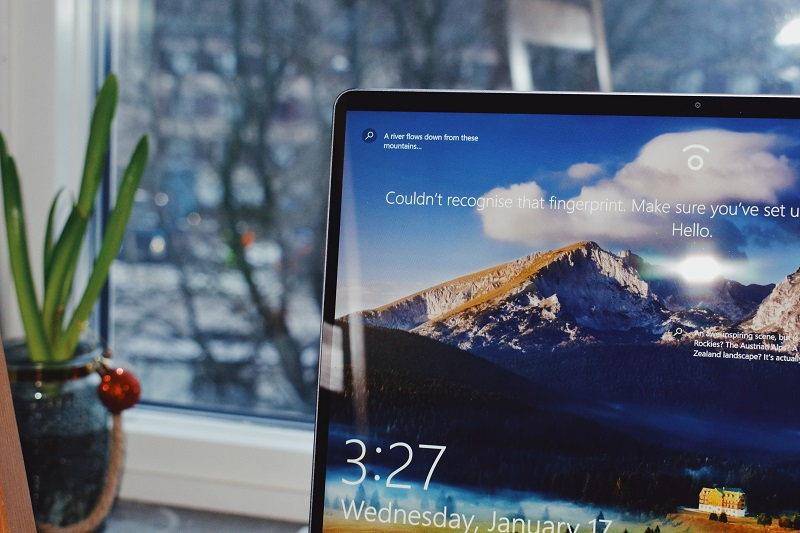
Ndonëse nuk është thelbësore të kuptosh aspektet e brendshme dhe të jashtme të Windows, është mirë të kesh një kuptim të përafërt të disa rregullimeve për t'i ndihmuar gjërat të funksionojnë pa probleme. Nuk duhet të jetë e vështirë apo e ndërlikuar. Këtu do të hedhim një vështrim në disa këshilla dhe truket se si të merreni me gabimet e zakonshme të Windows OS.
Përmbajtja
Si të merreni në mënyrë efikase me gabimet e zakonshme të Windows OS
Metoda 1: Përdorni Zgjidhësin e problemeve
Windows e di se do të ketë disa raste kur gjërat nuk funksionojnë mirë ose diçka duket se nuk funksionon. Kjo është arsyeja pse ata kanë zbatuar një shërbim për zgjidhjen e problemeve të vendosur brenda softuerit. Edhe pse jo gjithmonë ofron një zgjidhje për problemet tuaja, është një vend i shkëlqyer për të filluar.
Së pari ju duhet të gjeni programin. Shkoni në shiritin tuaj të kërkimit dhe thjesht shkruani "Zgjidhja e problemeve". Cilësimet e zgjidhjes së problemeve do t'i gjeni brenda cilësimeve të sistemit. Brenda menysë së zgjidhjes së problemeve do të gjeni se seksioni i parë është etiketuar "çohuni dhe funksiononi".
Shikoni katër poshtë dhe do të shihni opsionin “ Windows update ”. Nëse e klikoni, pak më poshtë do të shfaqet një buton që thotë "Run the Troubleshooter". Goditni atë dhe sistemi juaj do të ekzekutojë programin e zgjidhjes së problemeve për të diagnostikuar se cili është problemi.
Nëse sistemi gjen diçka, do t'ju paraqesë disa opsione. Aplikoni ose Kaloni këtë rregullim. Këshilla do të ishte të aplikoni opsionet e rregullimit që ata kanë gjetur.
Metoda 2: Mungojnë skedarët
Diçka indinjuese po mungojnë skedarët. Hapni një dosje dhe ato janë zhdukur. Nuk mund të ekzekutoni një program për shkak të mungesës së skedarëve? Ka disa gjëra për të menduar fillimisht. Kontrolloni frazën tuaj të kërkimit. Funksioni i kërkimit është krijuar për të fshehur çdo gjë që nuk lidhet me kërkimin tuaj, kështu që hiqni qafe çdo fjalë të panevojshme.
Kur kompjuteri juaj fillon të thotë se ju mungojnë skedarët DLL ose skedarët EXE, mund të bëhet pak më e vështirë për t'u kuptuar. Profesionistët e DllDownloads.com shpjegojnë se nuk ka asgjë për t'u shqetësuar pasi ka gjithmonë ndihmë në dorë.

DLL qëndron për Dynamic Link Library dhe është një skedar që përmban udhëzime nga të cilat mund të marrin shumë programe. Për shembull, programet që përpiqen të gjejnë hapësirë në një hard disk mund të thërrasin një skedar DLL. Nëse ju mungojnë disa, atëherë mund t'i shkarkoni nga interneti pa probleme.
Metoda 3: Hapësirë e ulët e diskut
Nuk ka asgjë më të keqe se sa të përpiqesh të instalosh diçka dhe më pas të shfaqet mesazhi përpara... Hapësirë e ulët në disk . Shkëlqyeshëm, tani duhet të kaloni nëpër një ngarkesë skedarësh për të vendosur se çfarë do të fshini dhe çfarë do të mbetet? Epo ndoshta jo.
Hidhini një sy të gjithë programeve që po përdorni, a ka ndonjë që nuk i përdorni? Nëse po, atëherë ka sasi të mëdha hapësire për t'u kursyer pikërisht atje. Programe të mëdha si Avast zënë një hapësirë të madhe. Nëse nuk i përdorni, hiqni qafe!
Megjithatë, nëse përdorni gjithçka në kompjuterin tuaj dhe keni ende nevojë për më shumë hapësirë, atëherë mos kini frikë. Ka shumë opsione për ju në këtë botë moderne teknologjike. Ju ose mund të përmirësoni pajisjen ruajtëse të kompjuterit tuaj ose mund të blini një hard disk të jashtëm. Nuk janë aq të shtrenjta sa dikur dhe vijnë në terabajt! Aq shumë hapësirë sa nuk do të dini çfarë të bëni!
Më në fund, pastroni shportën tuaj të plehrave. Diçka që shumë njerëz harrojnë të bëjnë. Nëse nuk e pastroni, atëherë gjithçka mbetet aty ku është. Në skedarin e fshehur. Ju mund të keni fshirë të dhëna me vlerë 50 Gb, por nëse ato janë ende në kosh, kujtesa juaj nuk do të reduktohet.
Metoda 4: Kodet e gabimit
Në raste të çuditshme, mund të gjeni një ekran pop-up që përmban një kod gabimi. Mos u shqetësoni, nuk keni për qëllim të dini se çfarë nënkuptojnë ato, por është e rëndësishme që të mbani shënim se çfarë janë. Google është miku juaj në këtë situatë. Kërkoni kodet e gabimit dhe do t'ju jepet një përgjigje se çfarë ka të bëjë gjithashtu. Mund të zbuloni se kodi i gabimit thjesht do të thotë që printeri juaj nuk është i lidhur siç duhet, kështu që mund të përdorni zgjidhjen e njohur, ta shkëputni nga priza dhe ta futni përsëri.
Problemet me kompjuterin nuk duhet të jenë të frikshme dhe dërrmuese. Ato mund të rregullohen shumë lehtë për sa kohë që ju mbani një kokë të qetë dhe nuk bëni asgjë marrëzi si të fshini gjithçka në kompjuterin tuaj. Merrni gjërat ngadalë dhe sigurohuni që të lexoni gjithçka që shfaqet në ekranin tuaj. Nëse keni nevojë, merrni disa shënime. Qëllimi është të zgjidhet problemi, jo të bëhet më shumë.
Po përpiqeni të fshini një faqe të zbrazët në Word? Në këtë udhëzues, ne do t
Kjo është një nga pyetjet më të mëdha që bëjnë përdoruesit, nëse mund të shohin kush e ka parë profilin e tyre në Instagram. Mësoni më shumë për mënyrat dhe mjetet që ndihmojnë në monitorimin e vizitorëve të profilit tuaj!
Mësimi për instalimin e një printeri në Windows 10, duke përfshirë printerët Wi-Fi dhe ata lokalë. Udhëzime hap pas hapi dhe zgjidhje për problemet e zakonshme.
Mësoni se si të zhbllokoni dikë në Facebook dhe Messenger lehtësisht me këtë udhëzues të detajuar. Ndiqni hapat e thjeshtë për të rifituar kontaktin me miqtë tuaj të bllokuar.
Dëshironi të fshini lejet e skaduara dhe të rregulloni portofolin e Apple? Ndiqni ndërsa unë shpjegoj në këtë artikull se si të hiqni artikujt nga Apple Wallet.
Pavarësisht nëse jeni i rritur apo i ri, mund t'i provoni këto aplikacione ngjyrosëse për të çliruar kreativitetin tuaj dhe për të qetësuar mendjen tuaj.
Ky udhëzues ju tregon se si të zgjidhni një problem me pajisjen tuaj Apple iPhone ose iPad që shfaq vendndodhjen e gabuar.
Shiko se si mund të aktivizosh dhe menaxhosh "Mos shqetëso" në iPad, në mënyrë që të përqendrohesh në atë që duhet të bësh. Këtu janë hapat që duhen ndjekur.
Shihni mënyra të ndryshme se si mund ta bëni tastierën tuaj iPad më të madhe pa një aplikacion të palës së tretë. Shihni gjithashtu se si ndryshon tastiera me një aplikacion.
A po përballeni me gabimin e iTunes që nuk zbulon iPhone ose iPad në kompjuterin tuaj Windows 11? Provoni këto metoda të provuara për të zgjidhur problemin tani!






